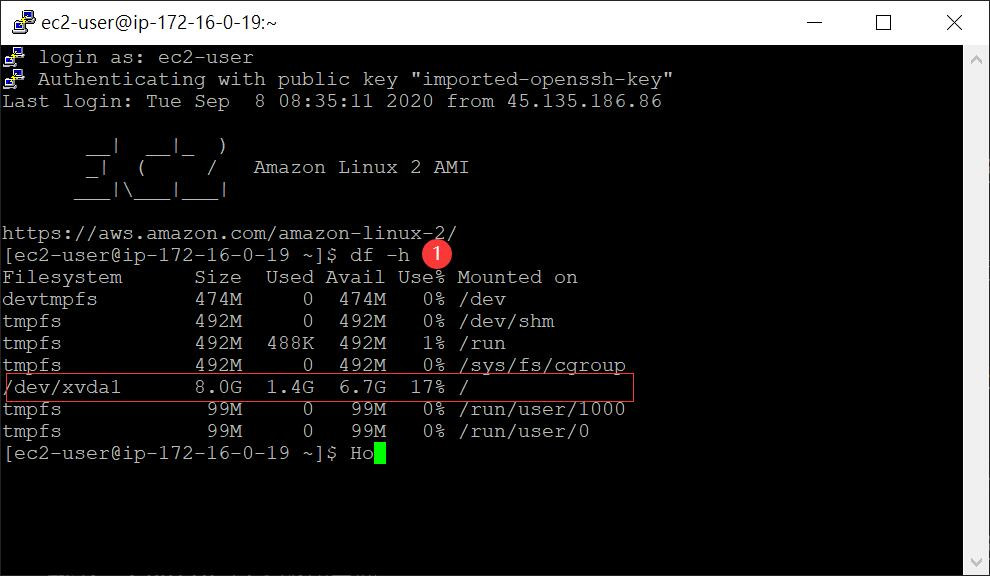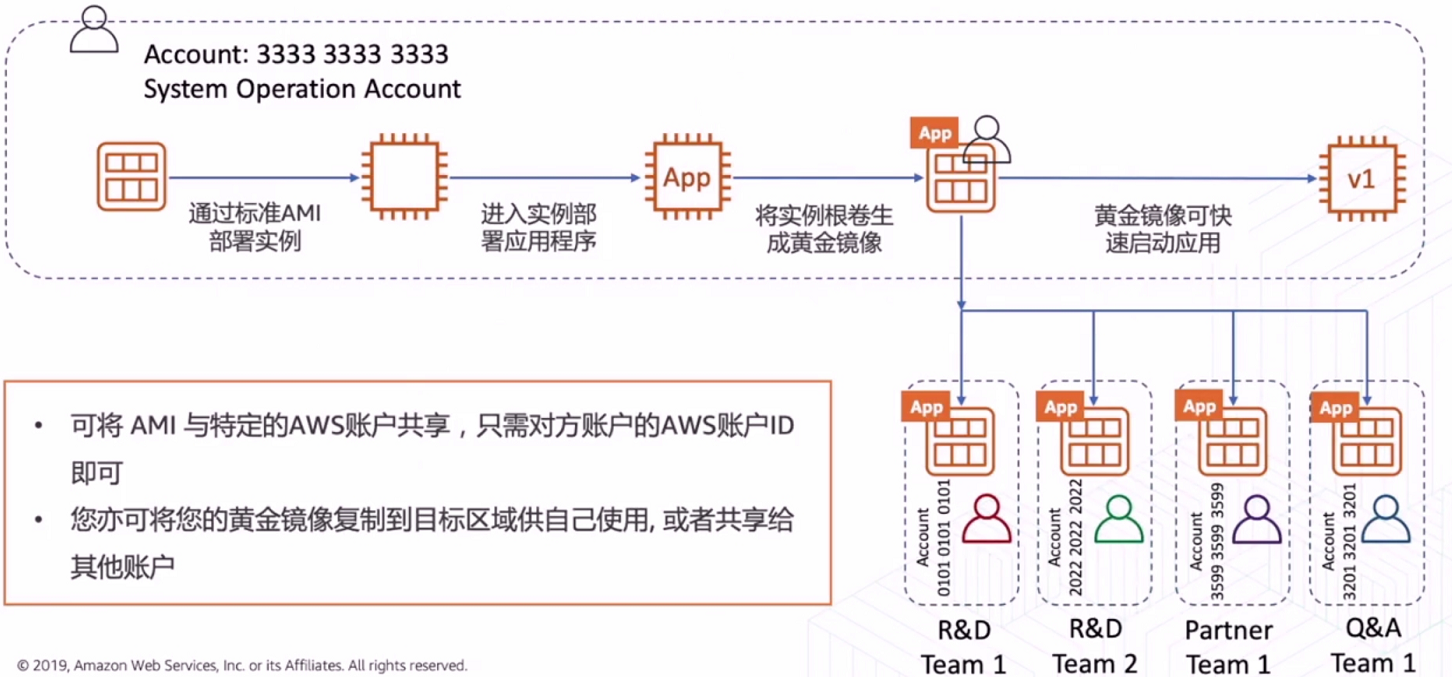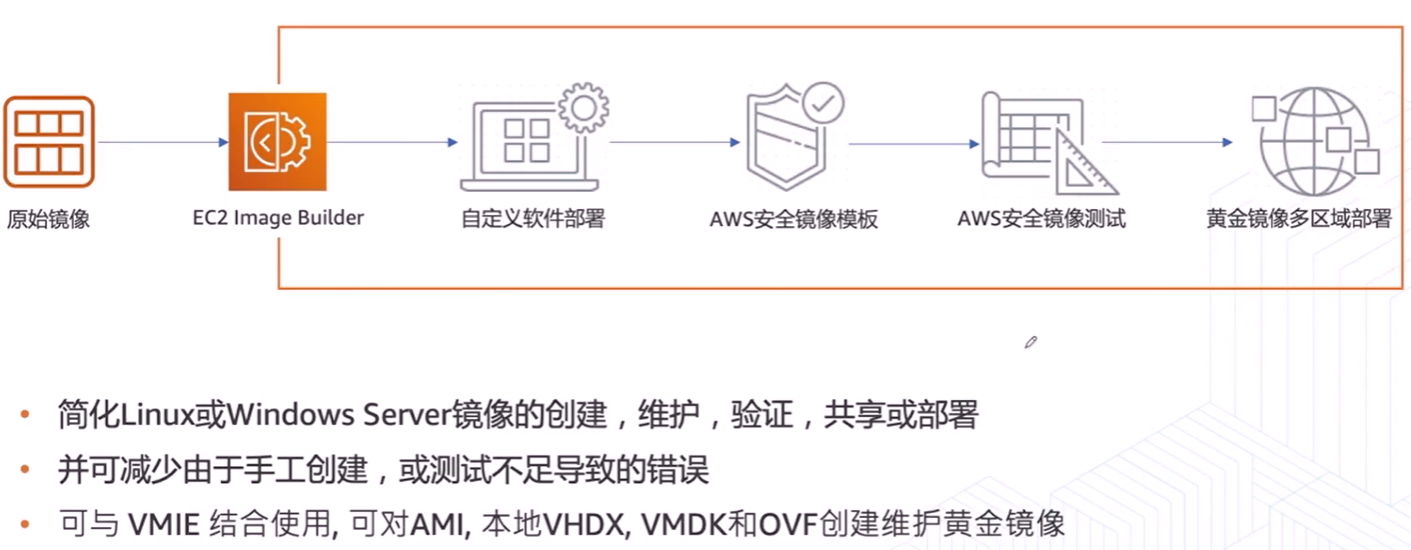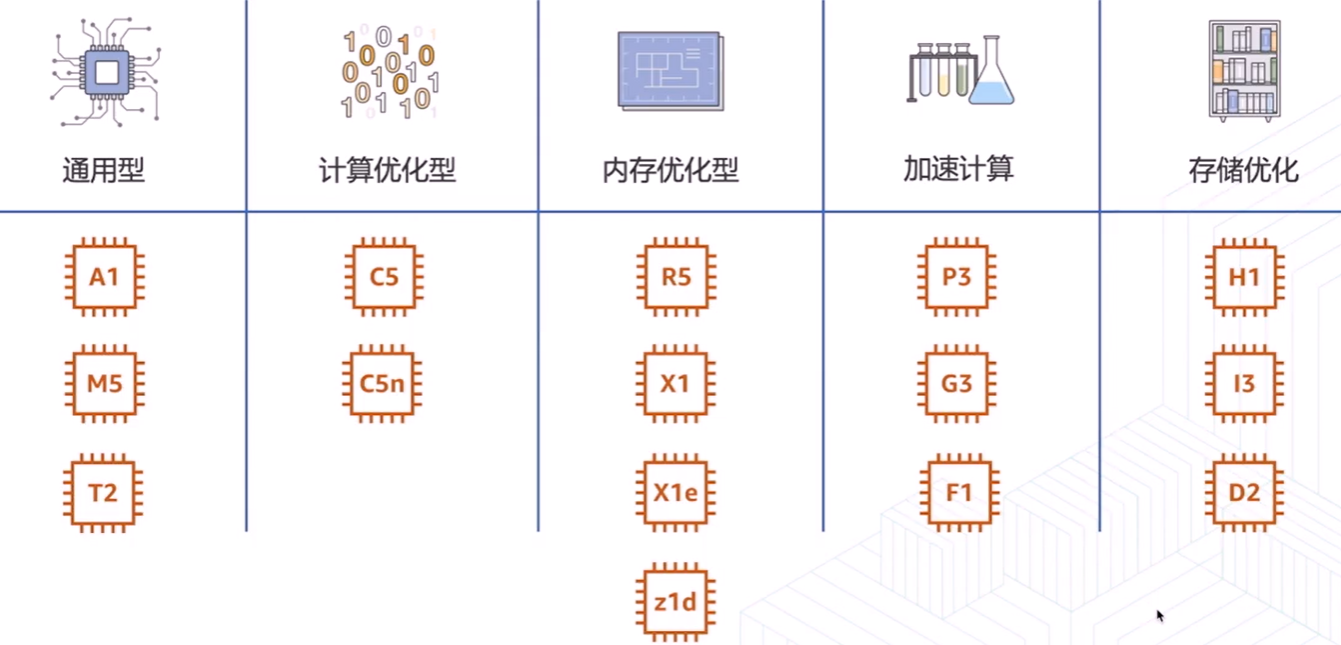1. EC2 简介
- Amazon EC2 的全称是 Elastic Compute Cloud。
- Elastic 如果配置正确,您可以根据应用程序的当前需求,自动增加或减少此应用程序所需的服务器数量。
- Compute 计算或服务器资源。
- Cloud 这些计算资源实际由云端托管。
- Amazon EC2 目前的应用有以下这些,但不限于这些应用
- 应用程序服务器
- Web 服务器
- 数据库服务器
- 游戏服务器
- 邮件服务器
- 媒体服务器
- 目录服务器
- 文件服务器
- 计算服务器
- 代理服务器
Amazon EC2 主要特色
- 提供了简单的网页操作接口或执行几行代码即可启动和管理的虚拟计算环境(实例)。
- 支持大多数服务器操作系统。
- 创建、保存和重复使用您自己的服务器映射,称为 Amazon Machine Image (AMI)。
- 一次启动一个实例或启动整个队列。
- 在需要时添加更多实例;在不需要时终止实例。
- 设定时要注意 CPU/GPU、内存、硬盘容量、联网。
- 使用安全群组来控制进出实例的流量。
通过管理控制台启动 EC2 实例:
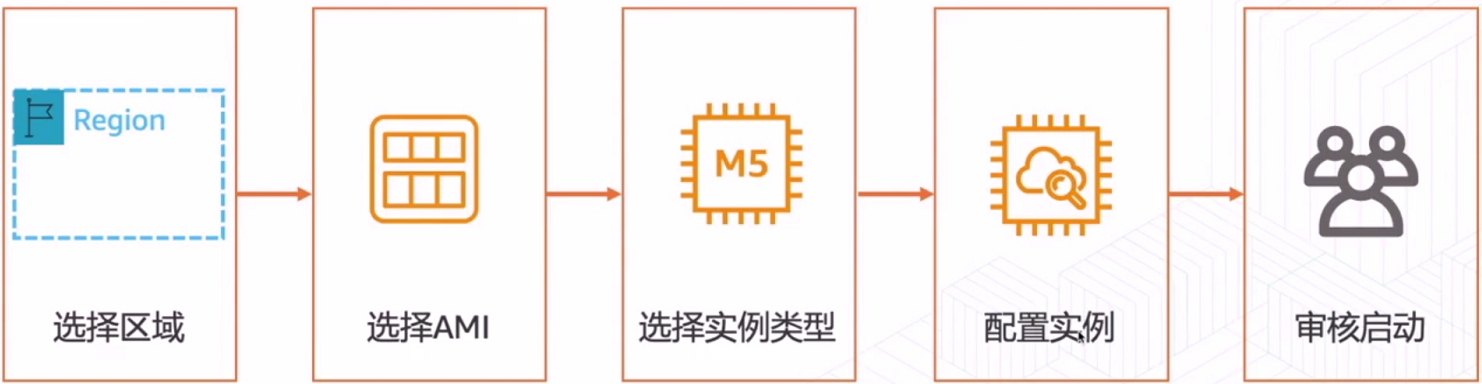
2. AMI 系统映像
2.1 简介
Amazon AMI,全称 Amazon Machine Image (AMI),是一种包含软件配置(如操作系统,应用程序服务器和应用程序)的模板;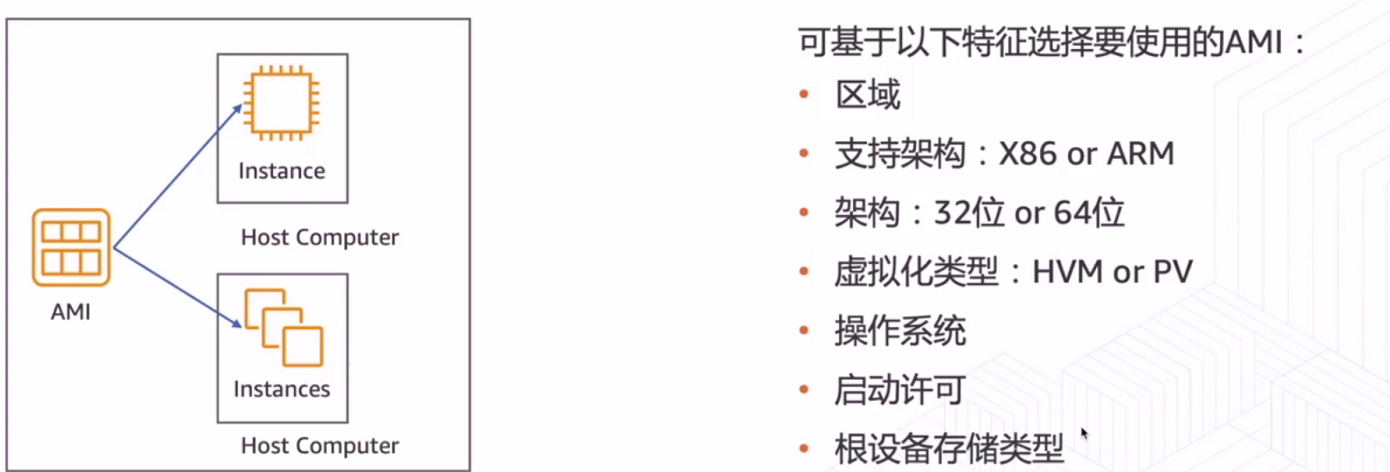
2.2 AMI 的获得方式
2.3 构建 AMI
2.4 使用 EC2 Image Builder (仅国际区可用)
2.5 AMI 创建演示
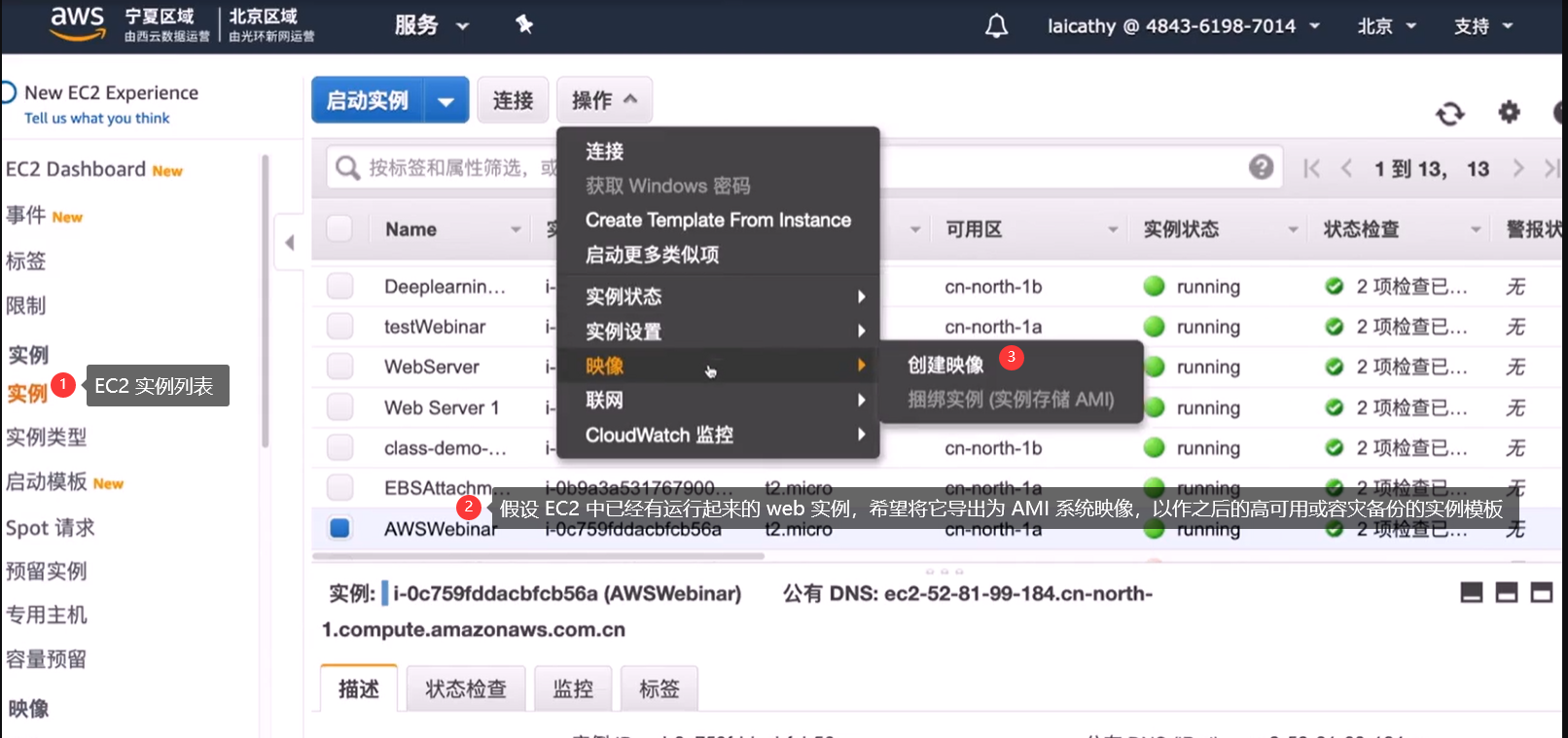
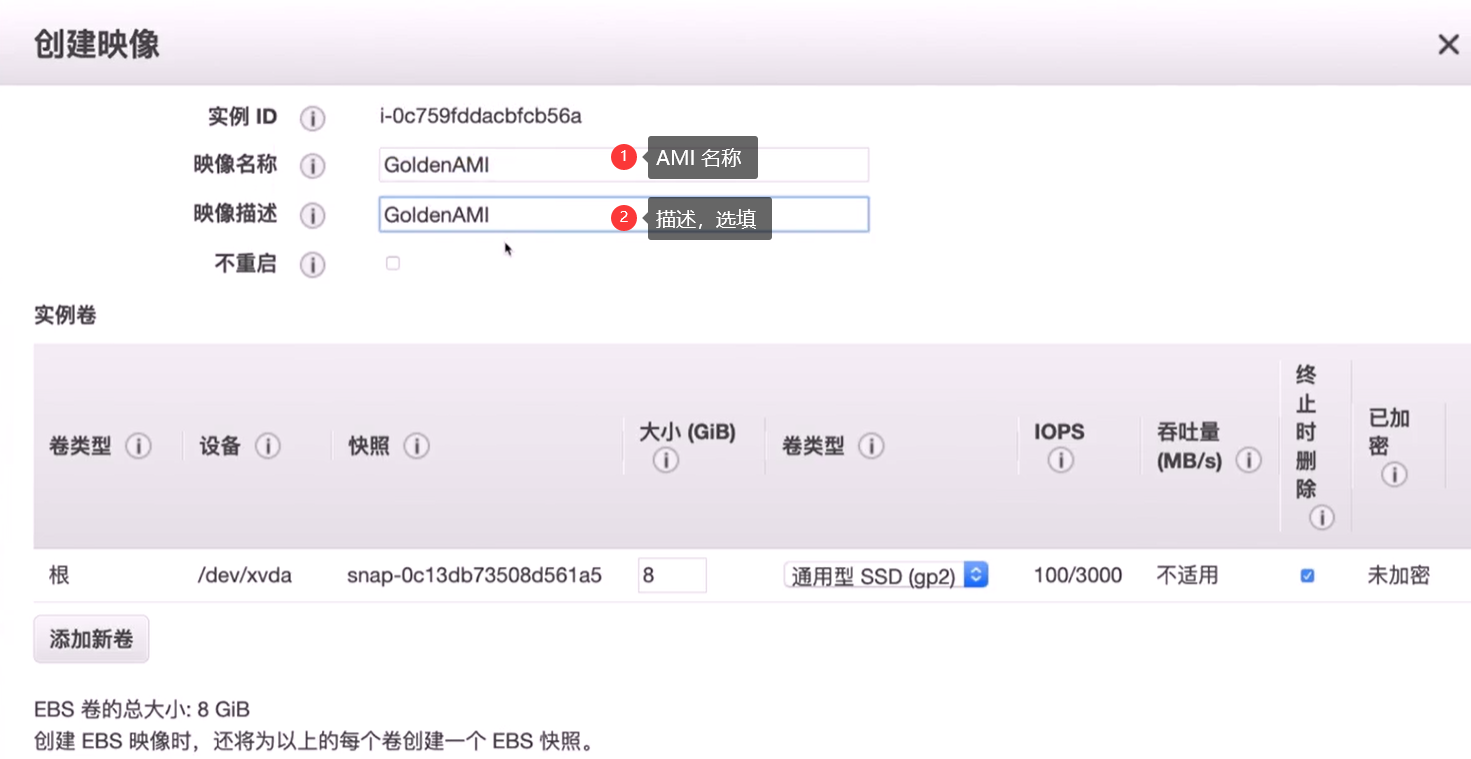
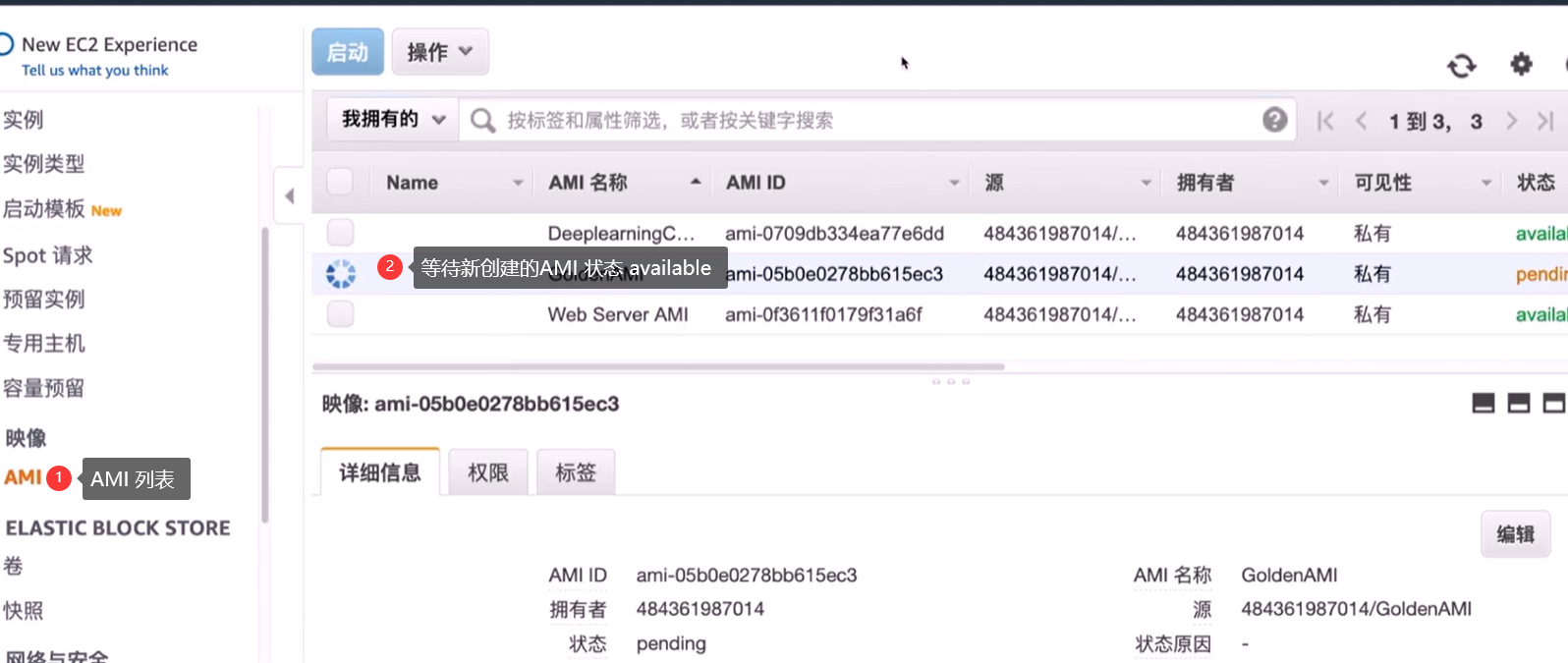
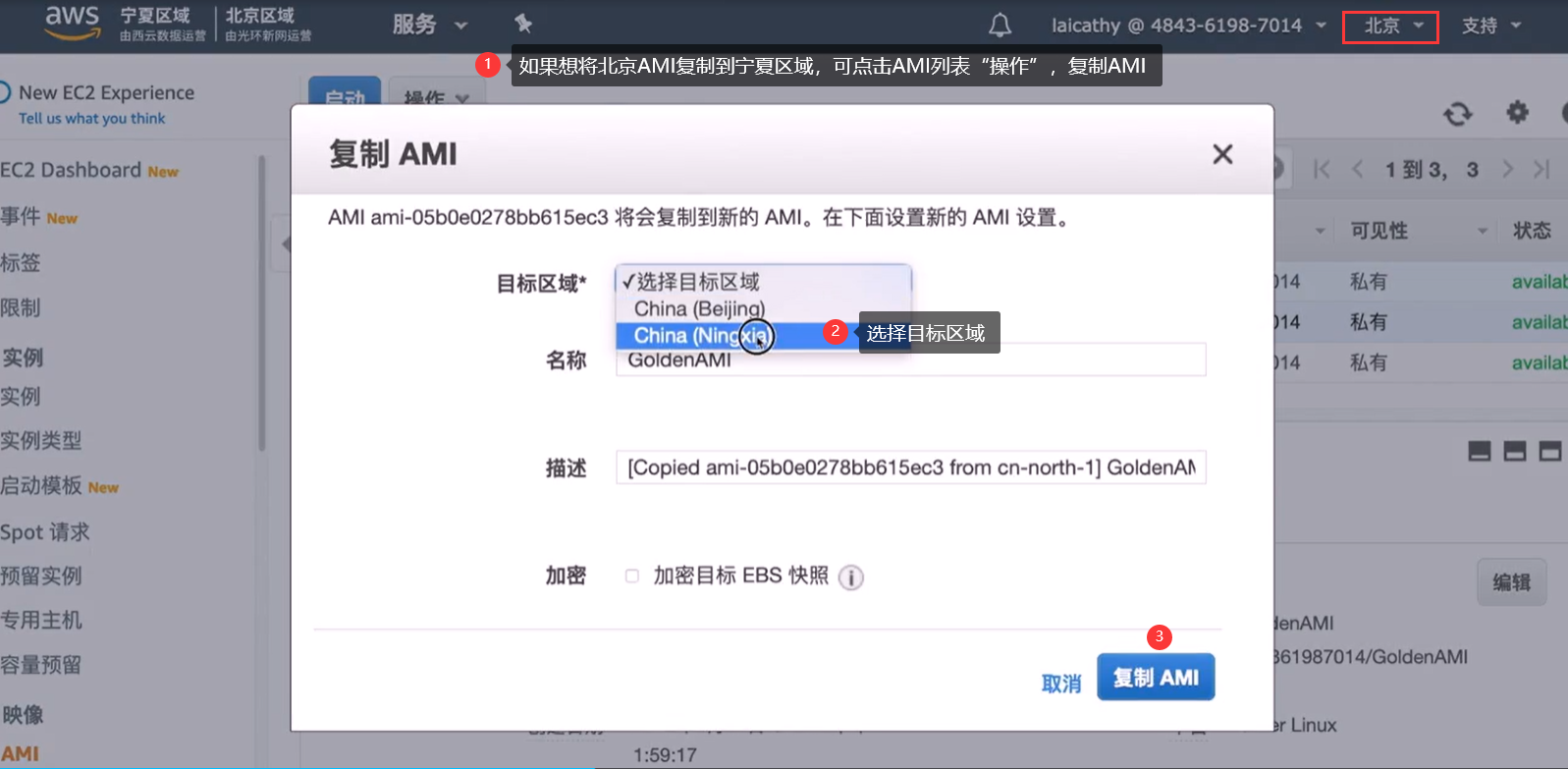
3. EC2 实例类型介绍
3.1 通用型实例
- Amazon EC2 M5 实例是由 Intel Xeon® Platinum 8175 3.1GHz 处理器提供支持的最新一代通用型实例。通过 M5d 实例,基于 NVME 的本地 SSD 能够以物理方式连接到主机服务器,并提供与 M5 实例生命周期契合的数据块级存储。
- 它的上一代 M4,M3,M1
- T3 实例是下一代低成本突发性通用实例类型,提供基本水平的 CPU 性能,同时具有根据需要随时突增 CPU 使用率的能力。T3 实例专用于具有中等 CPU 使用率且在使用中遇到临时峰值的应用程序。
- 它的上一代 t2
3.2 计算优化型实例
- C5 实例针对计算密集型工作负载进行了优化并以较低的计算成本提供了高性价比的性能。lt通过 C5d 实例,基于 NVME 的本地 SSD 能够以物理方式连接到主机服务器,并提供与 C5 实例生命周期契合的数据块级存储。
- 它的上一代 c4,c3
3.3 内存优化型实例
- X1 实例针对大规模企业级内存中应用程序进行了优化,并且是 Amazon EC2 实例类型中每 GiB RAM 价格最低的实例。
- R5 实例为每个 vCPU 提供的内存比 R4 多 5%,最大实例提供 768GiB 的内存。此外,与 R4 相比,R5 实例为每个 GiB 提供了 10% 的价格改进,CPU 性能提高约 20%。通过 R5d 实例,基于 NVME 的本地 SSD 能够以物理方式连接到主机服务器,并提供与 R5 实例生命周期契合的数据块级存储。
- 它的上一代 r4,r3
- Amazon EC2 z1d 实例提供高计算能力和高内存占用。高频 z1d 实例可持续交付高达 4.0 GHz 的全核频率,这是最快的云实例。通过 z1d 实例,基于 NVME 的本地 SSD 能够以物理方式连接到主机服务器,并提供与 z1d 实例生命周期契合的数据块级存储。
3.4 存储优化型实例
- I3 该系列实例可提供极高的磁盘 I/O 性能或较高的单实例存储密度比例,适合那些需要对大数据集进行高顺序 I/O 访问的应用程序。存储优化型实例还可提供高级别 CPU、内存和网络性能。
- 它的上一代 i2
- D2 此系列的实例提供了较低的存储成本和极高的磁盘吞吐量,对于那些需要在本地储存内跨越超大型的数据集,并且高顺序 I/O 性能可以为其带来益处的应用,此类实例都是非常理想的选择。
3.5 加速计算实例
该系列实例让用户可以使用 GPU 等工作负载加速器。它们特别适合机器学习、计算流体力学、计算金融学、地震分析、分子建模和基因组学等应用程序以及其他高性能计算工作负载。
- Amazon EC2 P3 实例在云中提供高性能计算,具有多达 8 个 NVIDIA® V100 Tensor Core GPU 和高达 100Gbps 的网络吞吐量,适用于机器学习和 HPC 应用程序。这些实例可为每个实例提供每秒千万亿次的混合精度性能,从而显著促进了机器学习和高性能计算应用程序。事实证明,Amazon EC2 P3 实例可将机器学习培训时间从数天缩短至数分钟,并将高性能计算完成的模拟数量增加 3-4 倍。
- Amazon EC2 G4 实例提供经济实惠的 GPU 实例,用于在生产和图形密集型应用程序中部署机器学习模型。G4 实例提供最新一代 NVIDIA T4 GPU、AWS 定制 Intel Cascade Lake CPU、最高 100Gbps 的网络吞吐量和最高 1.8TB 的本地 NVMe 存储。这些实例提供多达 65 个 FP16 性能的 TFLOP,可加快机器学习推理应用和光线跟踪内核的速度,从而加速图形工作站、视频转码和云端游戏流等图形工作负载。
- 它的上一代 G3,实例采用 NVIDIA Tesla M60 GPU,特别适合 3D 渲染、3D 可视化、图形密集型远程工作站、视频编码和虚拟现实应用程序等图形工作负载。g3.4xlarge:1 个 GPU、16 个 vCPU、122GiB 内存、最高 10Gbit 网络性能
3.6 微型实例
- 微型实例 (t1.micro) 提供少量持续的 CPU 资源,但在有额外计算周期时您可以暂时突增 CPU 容量。这种实例非常适合需要定期额外计算周期的低吞吐量应用程序和网站。您可以通过 Amazon EC2 文档详细了解如何使用微型实例和相应的应用程序。
:::tips 可以通过 CloudWatch 观察应用在实例上的运行情况,亦可以使用如 http_load,webbench,ab,siege 等工具对部署在 EC2 上的 Web 环境进行测试,继而获得最适合的实例。 :::
4. EC2 登录及使用
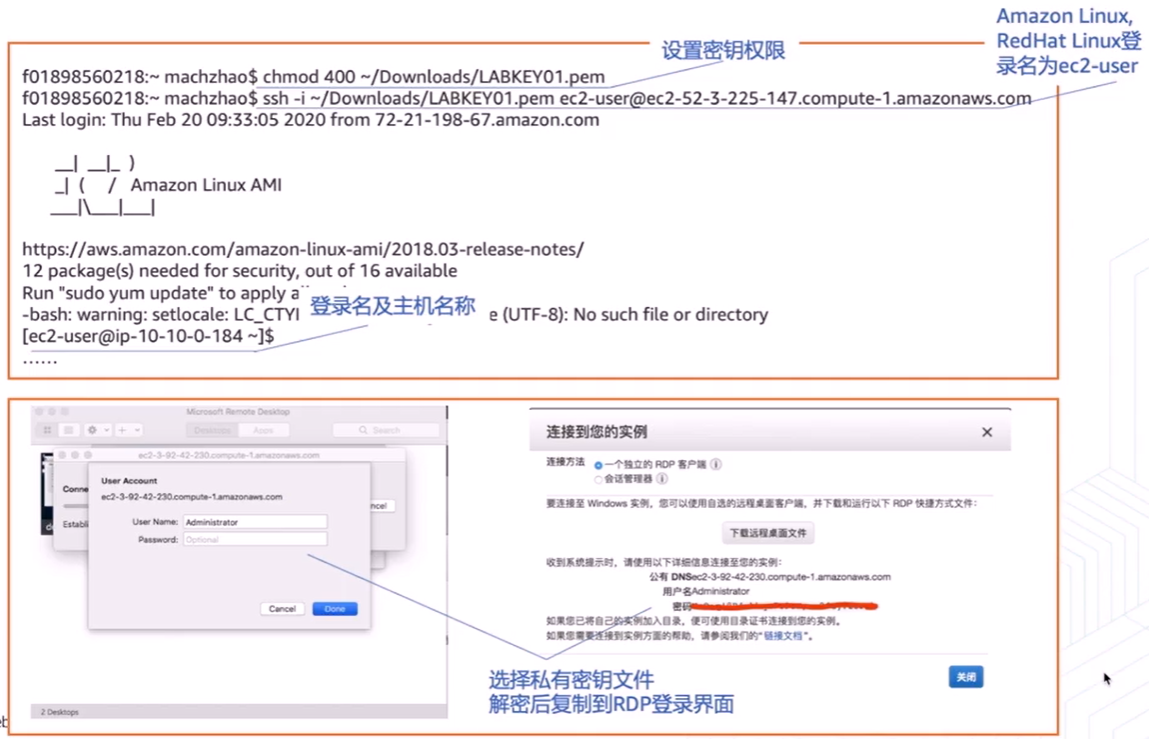
5. 使用用户数据

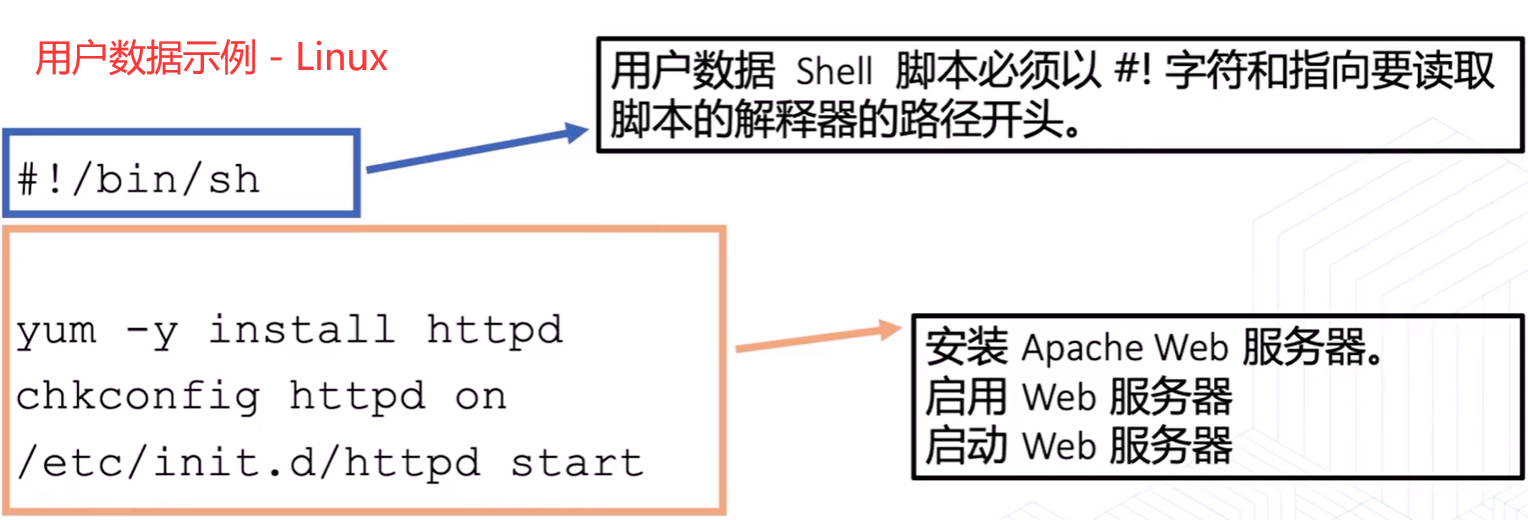
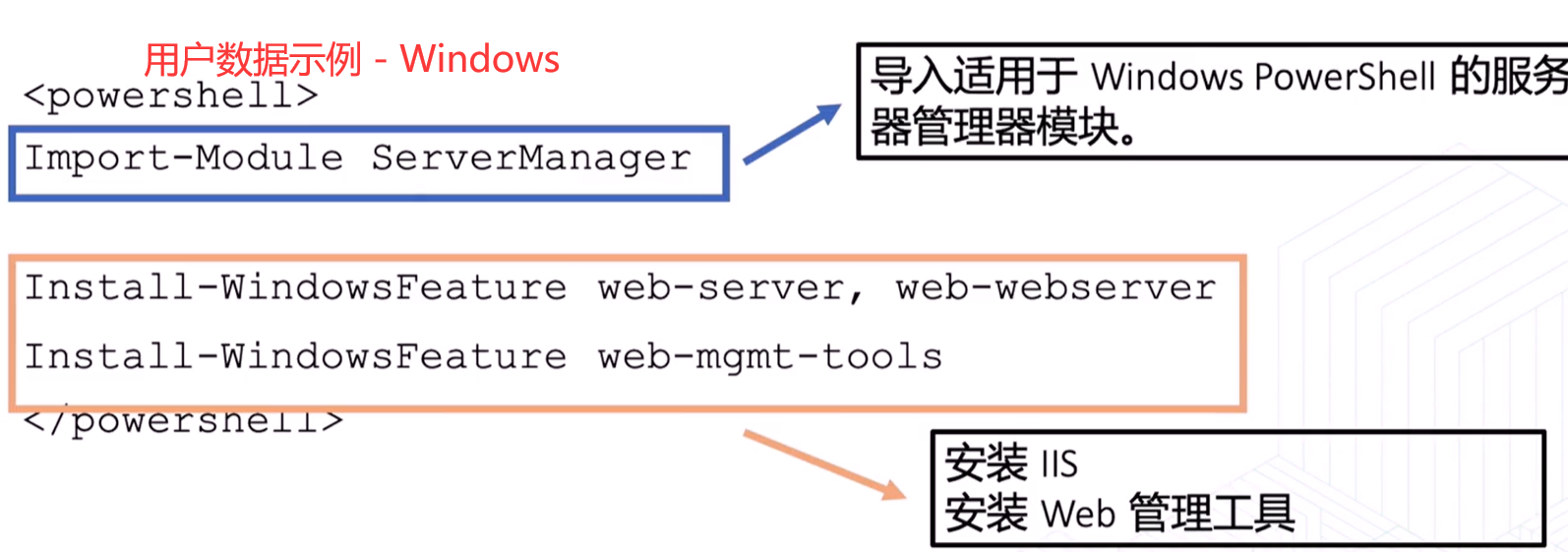
6. EC2 定价模型
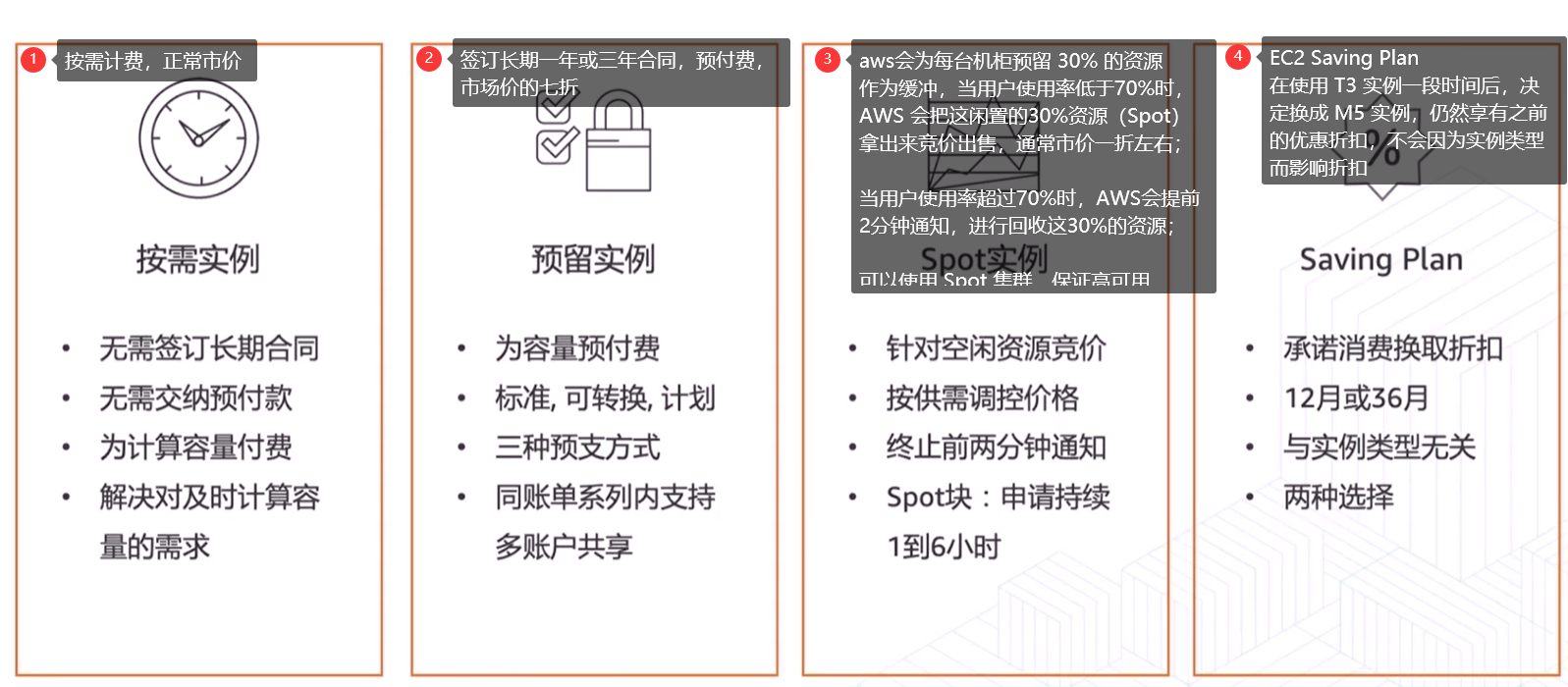
7. EC2 启动演示
7.1 建立 EC2
启动 Amazon EC2 实例需要有七个步骤,分别是:
- Choose AMI:可以在不同的市集中选择适合的操作系统、适用的 CPU 架构 (X86/arm)、适合的套件等等,要注意的是有些 AMI 是要收费的,还有 AMI 会跟接下来的 Instance Type与 Storage 有相关性,因为有些 AMI 需要较高的性能才有办法执行。预设选 Amazon Linux 2 AMI (HVM), SSD Volume Type - ami-0b1e534a4ff9019e0 (64-bit x86)
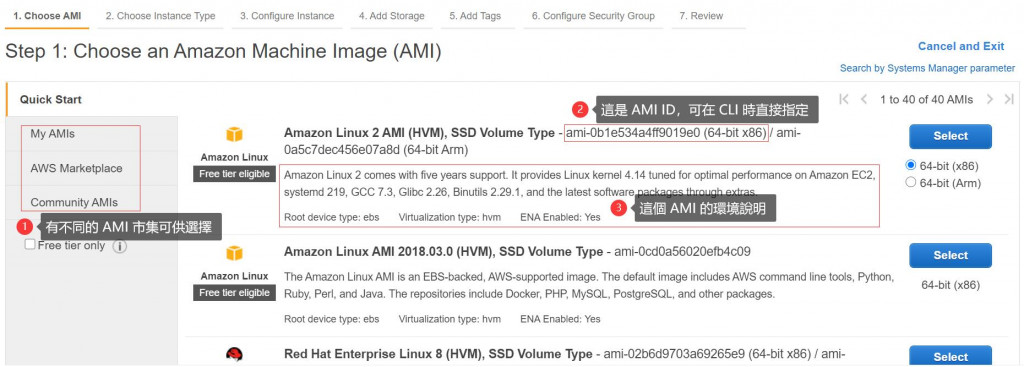
- Choose Instance Type:这跟计算能力有关,所以也反映到收费上,要求的计算能力越高,收费越高。预设选 t2.micro
- Configure Instance:主要就是设定 EC2 实例的内容,有很多细部设定,就不一一说明,主要就是把这个实例放到昨天设定好的公有子网 ithome public subnet 1 中,以下是需要修改的部分,其它的字段就保持默认值即可
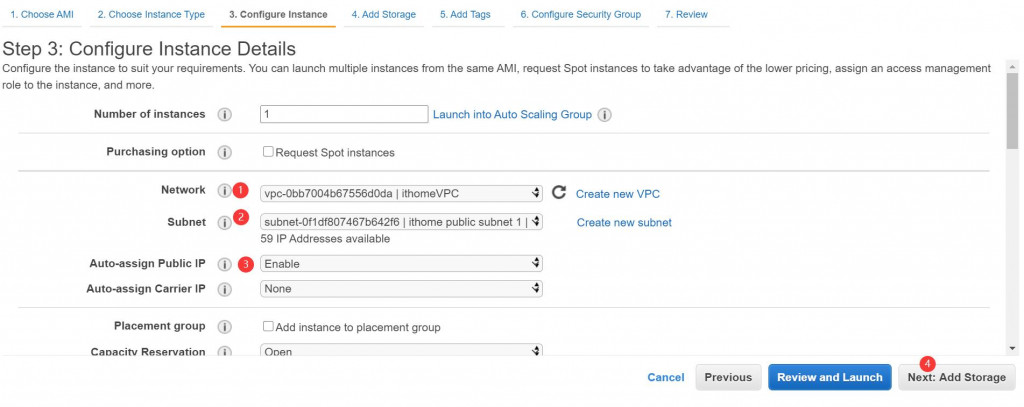
- Add Storage:这相当于选择硬盘大小,因为是安装 Amazon Linux ,所需空间不大,保持默认值即可。
- Add Tags:可加可不加,通常是用在Cloud watch观察比较方便,我们先不加。
- Configure Security Group:为提供安全保障,限制进来的联机,因为我们是建置 Web 服务器,所以打开端口号 22 与 80。
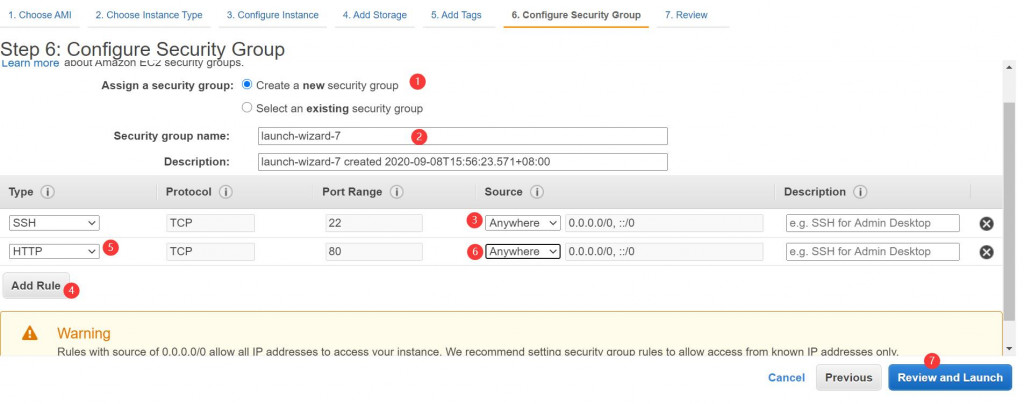
- Review:看一下前述的所有设定,确定无误后就直接按下 Launch。
Key pair 设定:因为安全考虑,AWS 要求使用者务必要用密钥对( key pair )的方式来进行联机,因此在启动 EC2 前会要求建立或选择密钥对,下载下来的密钥对钥一定要好好保存,遗失后是没办法再重新下载的。
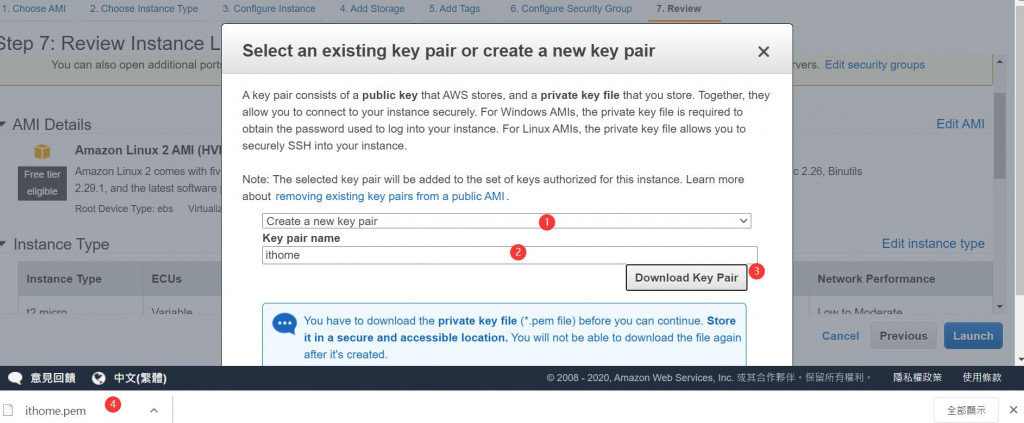
7.2 联机到 EC2(Windows)
请参考 AWS 的参考手册 使用 PuTTY 从 Windows 联机至您的 Linux 实例,完成下列两件事:
下载并安装 PuTTY。
- 将刚下载的 EC2 key pair - ithome.pem 档案转换为 Putty 程序读取的可以 .ppk 档案
回到 EC2 控制台 选择实例,就可以看到刚刚启动的 Amazon EC2,找到 IPv4 Public IP 这个字段,作为 Putty 联机之用,我们可以再次确认这个 EC2 所在的 VPC, Subnet, IPv4 Public IP, Availability zone, Security groups等信息是否正确。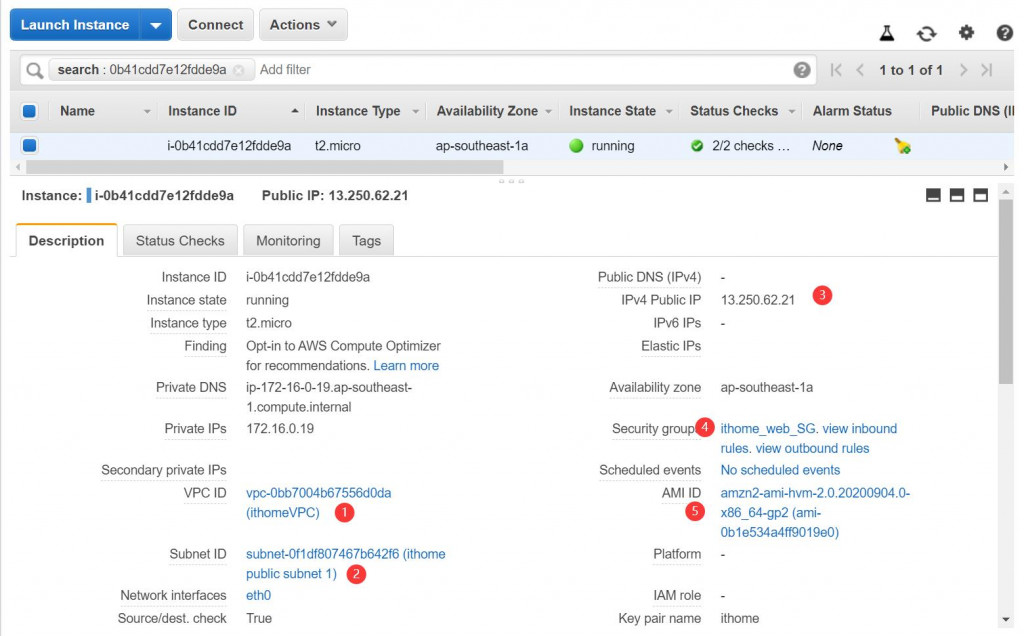
现在万事俱备,有putty远程联机软件、Amazon EC2、公有 IP 、以及密钥,接着要完成的就是进行从本地端登入到云端的 Amazon EC2,打开Putty,输入以下数据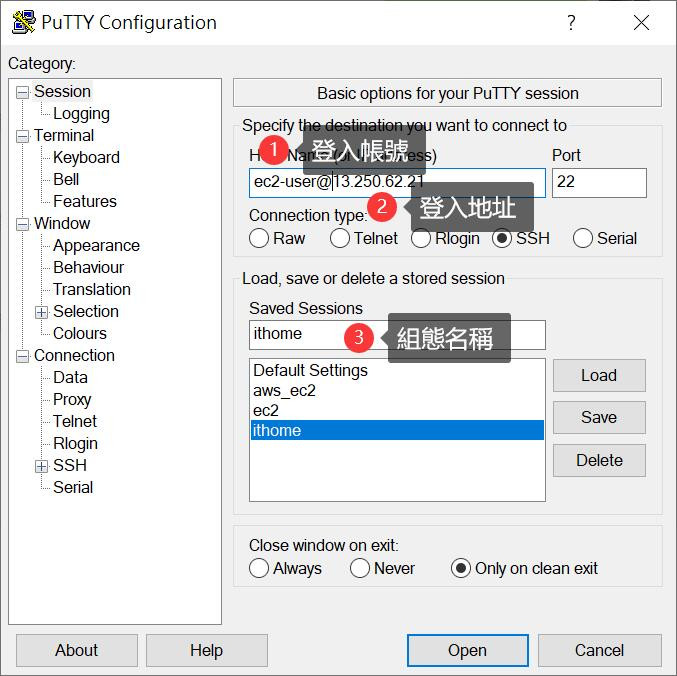
接着选择 Connection -> SSH -> Auth 选项,输入联机设定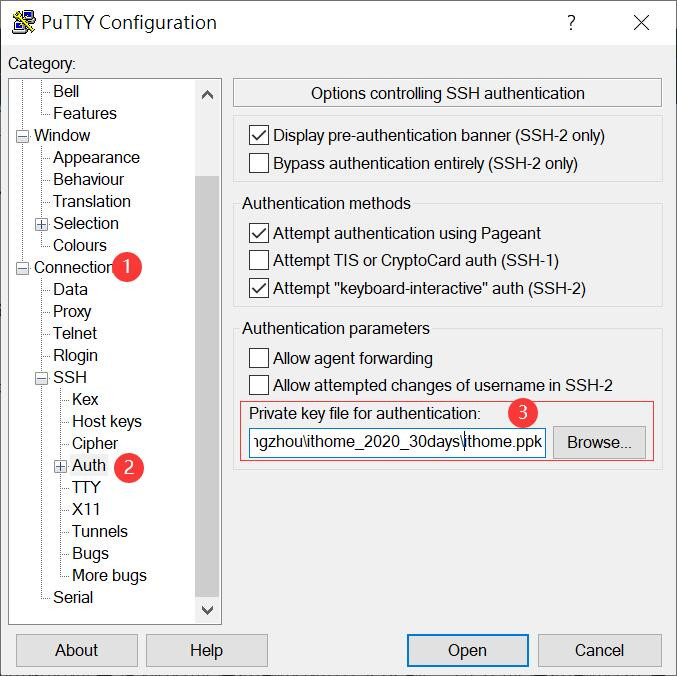
设定完毕后再选 Session 选项,记得先按 Save 存盘,再按 Open 去进行联机,联机成功后会显示 PuTTy 的联机警告,按下 Yes 后就可以顺利联机。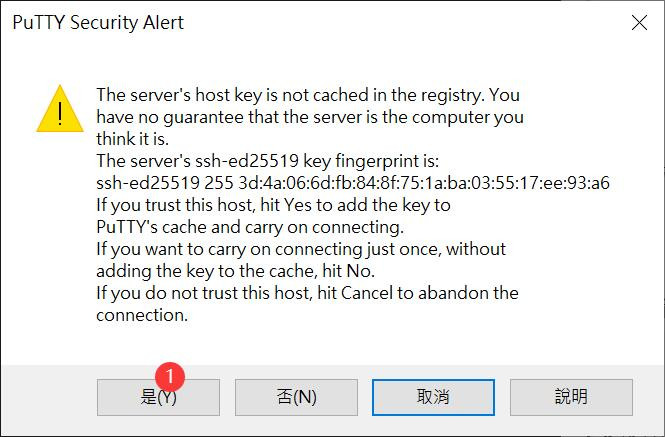
登入成功后可以看到 Amazon Linux 的欢迎画面,可以输入 df -h 检查一下硬盘大小,应该就是先前设定的 8G。